Dell Alienware M17xR2: РАЗДЕЛ 6: ВОССТАНОВЛЕНИЕ
РАЗДЕЛ 6: ВОССТАНОВЛЕНИЕ: Dell Alienware M17xR2

Ваш компьютер имеет следующие опции восстановления системы:
• Компакт-диск/ диск DVD для восстановления — содержит файлы для
установки операционной системы.
• AlienRespawn/ DataSafe Local — на Bашем компьютере уже установлена
утилита AlienRespawn/ DataSafe Local (см «AlienRespawn/ DataSafe Local
Backup» на стр. 56).
CHAPTER 6: SYSTEM RECOVERY
• Dell DataSafe Online — Dell DataSafe Online представляет собой онлайн-
службу для резервного копирования данных (см. «Dell DataSafe Online
РАЗДЕЛ 6: ВОССТАНОВЛЕНИЕ
Backup» на стр. 57).
• Системные драйверы — Вы можете загрузить последние версии драйверов
СИСТЕМЫ
для Вашего компьютера на странице support. dell. com.
• Диск DVD с ресурсами — содержит драйверы для Вашего компьютера. Вы
также можете загрузить последнюю версию системных драйверов по адресу
support. dell. com.
• Системные приложения — в состав программного обеспечения,
предустановленного на Вашем компьютере, не входят программы для
создания резервной копии на CD/ DVD. Это программное обеспечение
находится в папке My Dell Downloads (DownloadStore. dell. com/ media).
ПРИМЕЧАНИЕ. Страница My Dell Downloads может быть недоступна для
некоторых регионов.
раЗдеЛ 6: ВоССТаноВЛение СиСТеМЫ
55
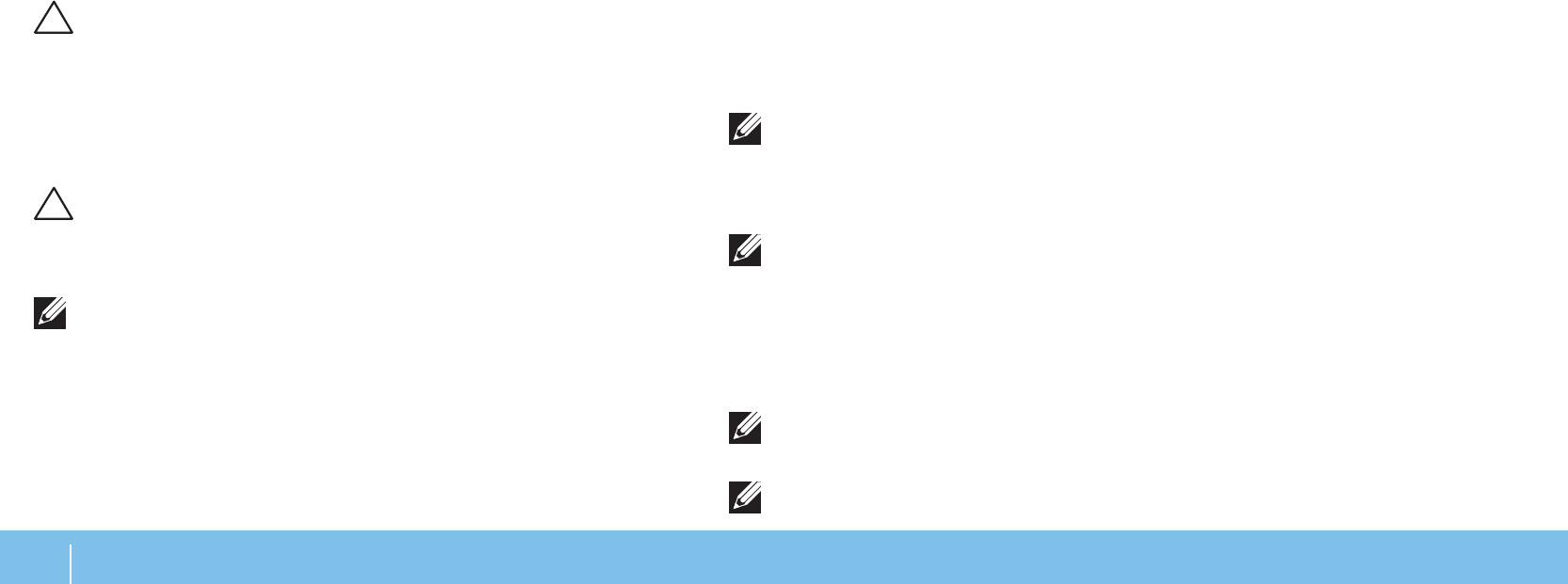
AlienRespawn/ DataSafe Local Backup
AlienRespawn/ DataSafe Local Backup Basic
ВНИМАНИЕ. Используя функцию создания резервной копии Dell
Для восстановления заводского образа при сохранении файлов данных:
DataSafe, Вы удаляете все программы или драйверы, которые были
1. Выключите компьютер.
установлены после приобретения компьютера. Перед использованием
2. Отключите все устройства (USB-привод, принтер и т. д.), подключенные к
функции создания резервной копии Dell DataSafe Local Backup
компьютеру, и отсоедините все новое оборудование, установленное внутри
подготовьте диск с приложениями, которые Вам необходимо установить
компьютера.
заново. Используйте функцию создания резервной копии Dell
DataSafe Local Backup только в том случае, если с помощью функции
ПРИМЕЧАНИЕ. Не отключайте адаптер переменного тока.
восстановления системы не удалось решить проблему с операционной
системой.
3. Включите компьютер.
ВНИМАНИЕ. Несмотря на то, что функция создания резервной копии
4. После появления логотипа Alienware нажмите кнопку <F8> несколько раз для
AlienRespawn/ DataSafe Local Backup разработана для сохранения
открытия окна Дополнительные параметры загрузки.
файлов данных на Вашем компьютере, рекомендуется создать
ПРИМЕЧАНИЕ. Если после длительного ожидания появляется логотип
резервную копию файлов данных перед использованием функции
системы, подождите до тех пор, пока не появится рабочий стол Microsoft
создания резервной копии AlienRespawn/ DataSafe Local Backup.
Windows; после этого выключите компьютер и попробуйте еще раз.
ПРИМЕЧАНИЕ. Утилита AlienRespawn/ DataSafe Local может быть
5. Выберите Восстановить компьютер.
недоступна в некоторых регионах.
6. Выберите опцию AlienRespawn/ DataSafe Restore and Emergency Backup
(Функция восстановления данных AlienRespawn/ DataSafe Restore и
Вы можете использовать функцию создания резервной копии AlienRespawn/ DataSafe
аварийного копирования данных) из меню System Recovery Options (Опции
Local Backup для восстановления рабочего состояния Вашего жесткого диска,
восстановления системы) и следуйте инструкциям, появляющимся на экране.
которое было при покупке компьютера, сохраняя файлы данных
.
ПРИМЕЧАНИЕ. Для выполнения процесса восстановления может
Утилита AlienRespawn/ DataSafe Local Backup позволяет:
потребоваться час или более в зависимости от объема восстанавливаемых
• Создать резервную копию и восстановить предыдущее рабочее состояние
данных.
компьютера
ПРИМЕЧАНИЕ. Для получения дополнительной информации об AlienRespawn
• Создать диск для восстановления системы
см. статью 353560 в Базе знаний по адресу support. dell. com.
56
раЗдеЛ 6: ВоССТаноВЛение СиСТеМЫ
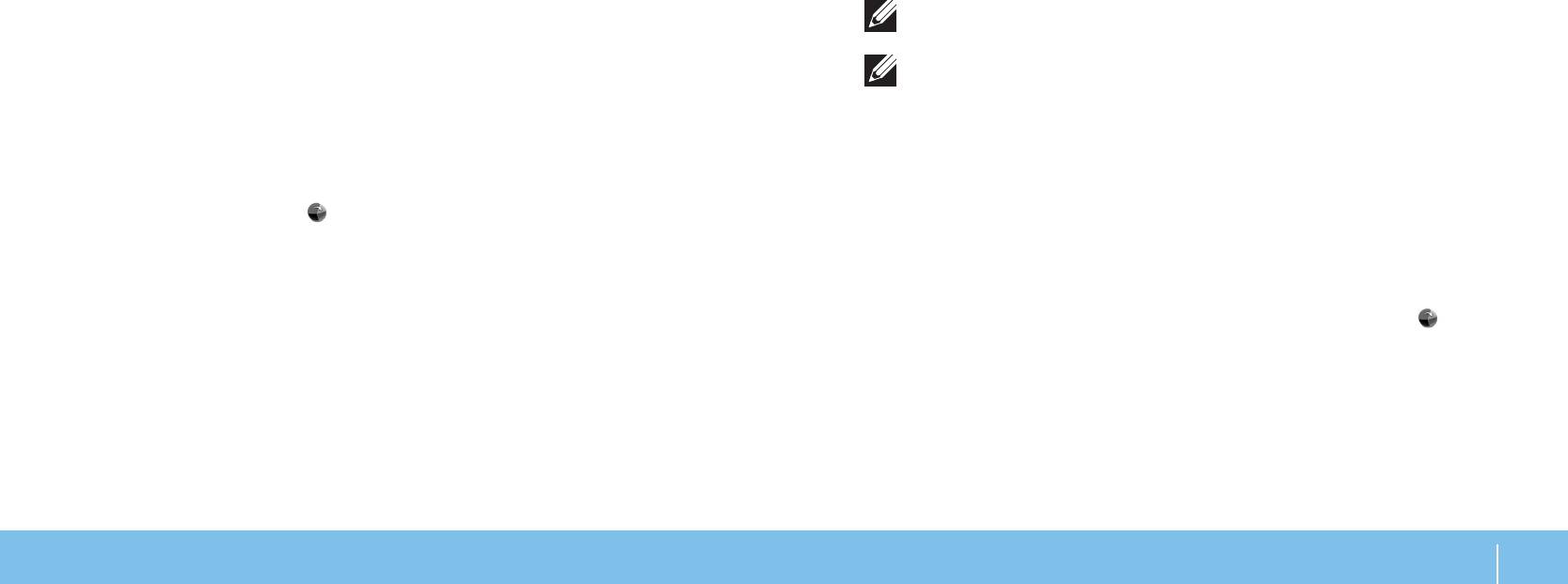
AlienRespawn/ DataSafe Local Backup Professional
DataSafe Online Backup
Утилита AlienRespawn/ DataSafe Local Backup Professional предоставляет
ПРИМЕЧАНИЕ. Утилита Dell DataSafe Online поддерживается только
дополнительные функции, позволяющие:
операционными системами Windows.
• Создать резервную копию и восстановить компьютер в зависимости от типов
файлов
ПРИМЕЧАНИЕ. Для быстрой загрузки/ пересылки рекомендуется
использовать широкополосное соединение.
• Создать резервную копию файлов на локальных устройствах хранения
• Осуществлять резервное копирование по расписанию
Dell DataSafe Online представляет собой автоматизированную службу
архивирования и восстановления, которая позволяет защищать Ваши данные
Для обновления системы до версии AlienRespawn/ DataSafe Local Backup
в случае их потери в результате кражи компьютера, пожара или природных
Professional:
катастроф. Доступ к этой службе осуществляется по пользовательскому профилю,
1. Дважды нажмите на иконку AlienRespawn/ DataSafe Local Backup
защищенному паролем.
Professional
, расположенную в области уведомлений Вашего
компьютера.
Для получения дополнительной информации перейдите на страницу
delldatasafe. com.
2. Нажмите Upgrade Now! (Обновить сейчас!).
3. Следуйте инструкциям на экране.
Для того чтобы назначить график резервирования:
1. Дважды кликните мышкой на пиктограмме Dell DataSafe Online
в панели
задач.
2. Следуйте инструкциям на экране.
раЗдеЛ 6: ВоССТаноВЛение СиСТеМЫ
57
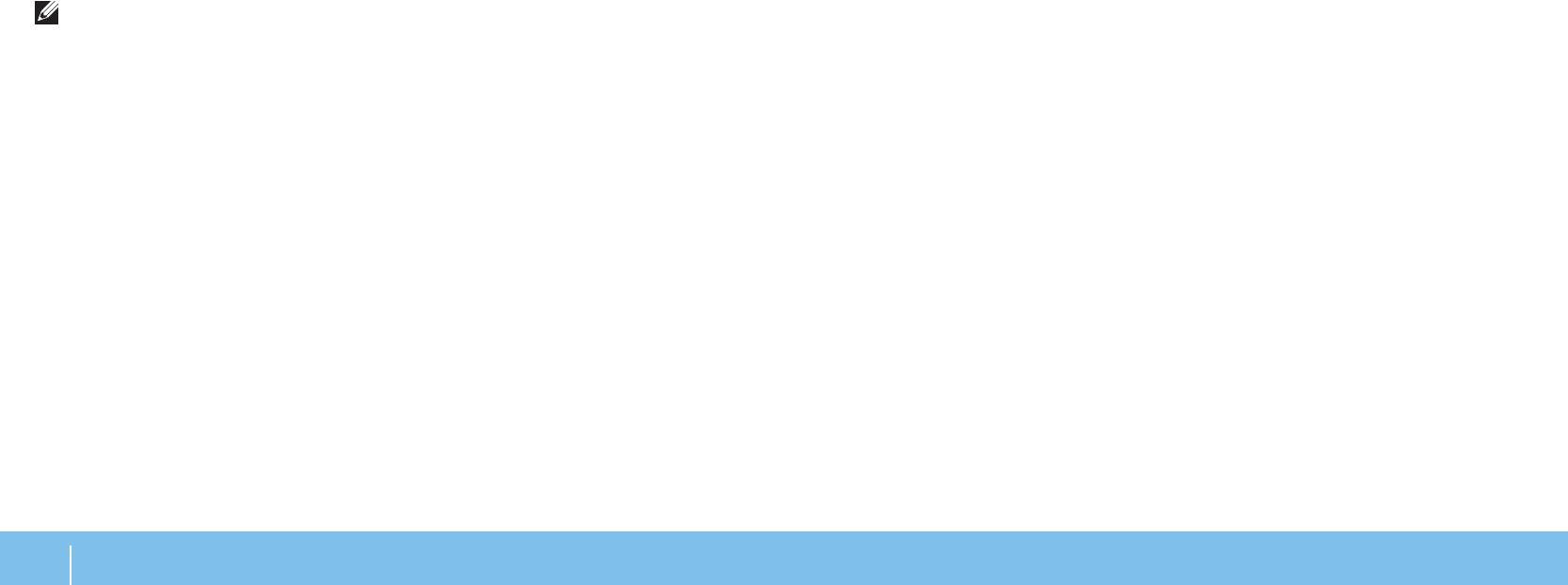
My Dell Downloads (Мои загрузки Dell)
ПРИМЕЧАНИЕ. Страница My Dell Downloads может быть недоступна для
некоторых регионов.
Для некоторого программного обеспечения, установленного на Вашем
компьютере, отсутствуют резервные CD- или DVD-диски. Данное программное
обеспечение доступно на странице My Dell Downloads. С данного веб-сайта Вы
можете загрузить доступное программное обеспечение для переустановки или
создания собственного диска с резервной копией.
Чтобы зарегистрироваться и использовать My Dell Downloads:
1. Перейдите по адресу DownloadStore. dell. com/ media.
2. Для регистрации и загрузки программного обеспечения следуйте
инструкциям, появляющимся на экране.
3. Выполните переустановку или создайте диск с резервной копией
программного обеспечения для последующего использования.
58
раЗдеЛ 6: ВоССТаноВЛение СиСТеМЫ
Оглавление
- РУКОВОДСТВО ALIENWARE M17x MOBILE
- ВВЕДЕНИЕ
- ГЛАВА 1: НАСТРОЙКА ВАШЕГО ПОРТАТИВНОГО КОМПЬЮТЕРА
- ГЛАВА 2: ЗНАКОМСТВО С ВАШИМ КОМПЬЮТЕРОМ
- ГЛАВА 3: ИСПОЛЬЗОВАНИЕ ПОРТАТИВНОГО КОМПЬЮТЕРА
- ГЛАВА 4: УСТАНОВКА
- РАЗДЕЛ 5: УСТРАНЕНИЕ НЕПОЛАДОК
- РАЗДЕЛ 6: ВОССТАНОВЛЕНИЕ
- ГЛАВА 7: ОСНОВНЫЕ
- ПРИЛОЖЕНИЕ A: ОБЩИЕ ПРАВИЛА
- ПРИЛОЖЕНИЕ B: КАК СВЯЗАТЬСЯ С






